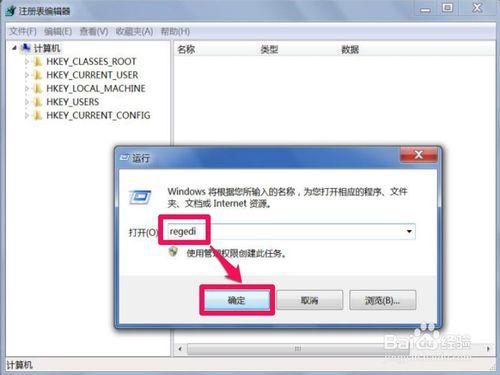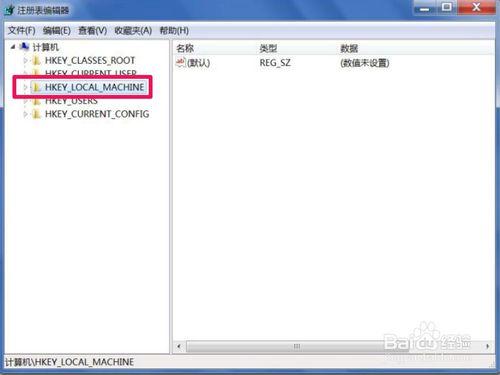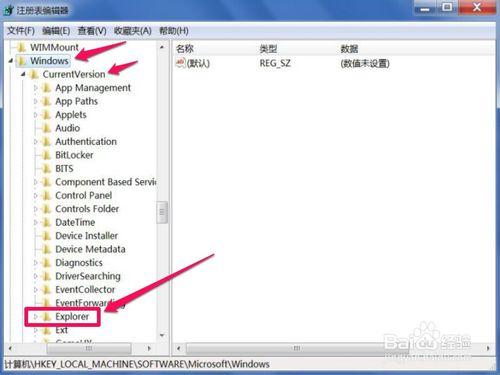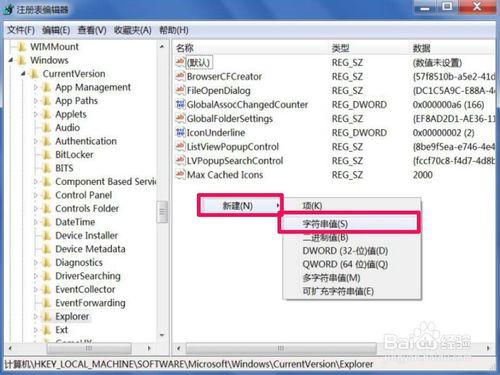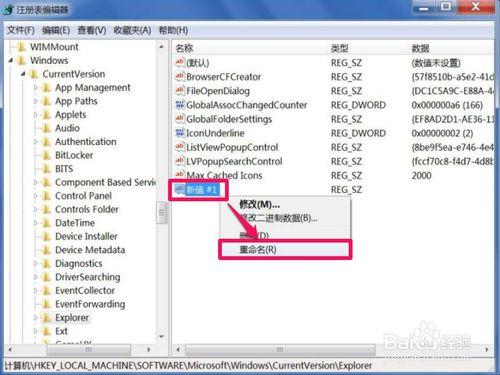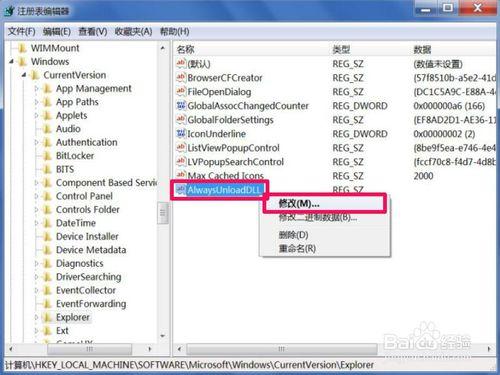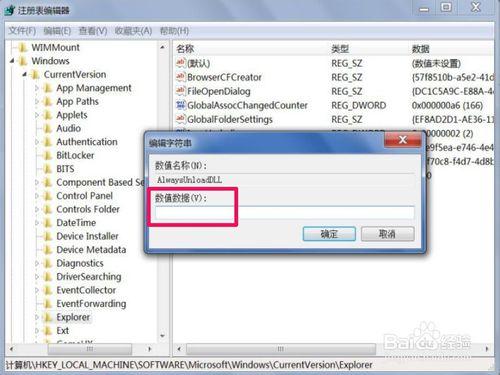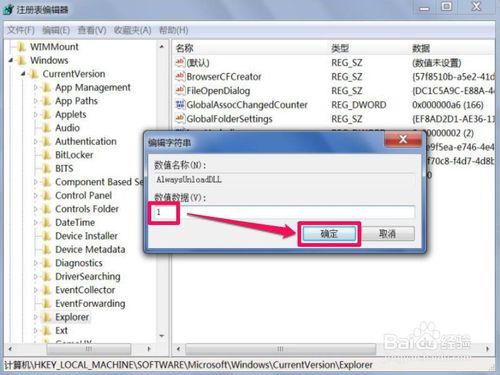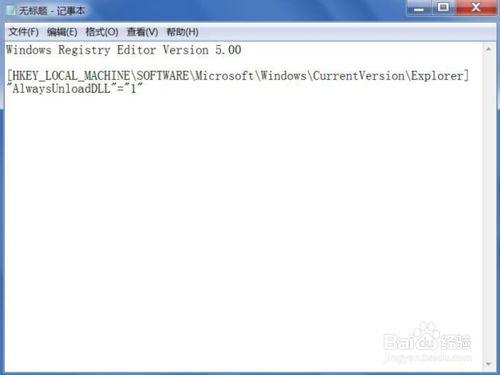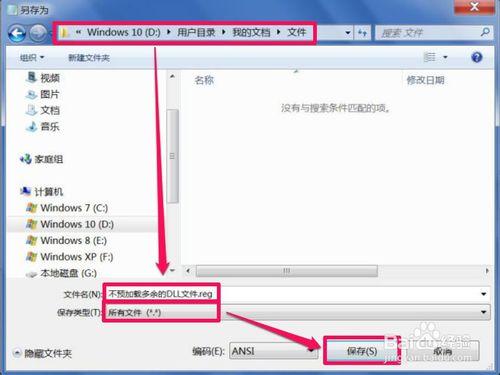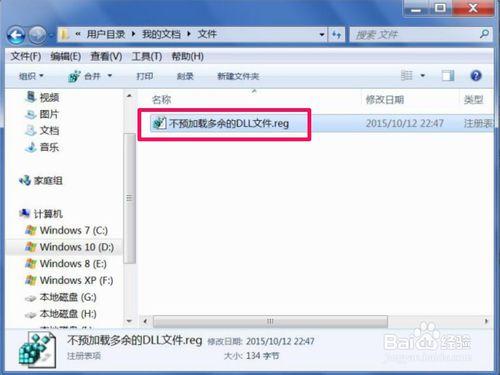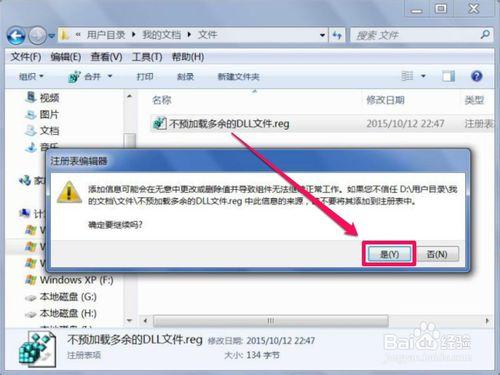VS啟動時,如何不載入多餘的dll檔案?
做程式開發的人都知道VS,即visual studio,是一種程式開發軟體,其體積非常大,尤其是其DLL執行庫很大,在VS啟動時,這些執行庫DLL檔案都會被載入上,所以VS啟動是非常慢的,其實,在這些DLL執行庫檔案中,並不是所有的DLL都要載入的,有很多都是多餘的,如果能把這些多餘的DLL執行庫檔案不載入,就會大大增快VS的啟動速度,也可以減少記憶體資源的佔用,要如何不載入這些多餘的DLL執行庫檔案呢?
工具/原料
電腦
方法一:添加註冊限制項
如果要限制系統載入這些多餘的DLL執行庫檔案,必須對登錄檔進行修改才行,具體修改方法如下:
先從開始選單中開啟“執行”程式,也可以用快捷鍵Win+R開啟“執行”程式,然後輸入regedit命令,確定,就進入到登錄檔。
進入登錄檔之後,在五個根鍵中,選擇“HKEY_LOCAL_MACHINE”這一根鍵。
然後依次開啟[HKEY_LOCAL_MACHINE\SOFTWARE\Microsoft\Windows\CurrentVersion\Explorer],最後定位於Explorer上。
然後來到Explorer的右側視窗,在空白處,右鍵點選,在彈出的選單中選擇“新建”->“字串值”這一項。
新建一個字串值後,其預設名為“新建 #1”,將這個預設名改為“AlwaysUnloadDLL”。
改完後,在AlwaysUnloadDLL上面右鍵,選擇右鍵選單中的“修改”這一項。
進入編輯字串視窗,先找到“資料數值”這一項,因為是新建的,所以當前資料數值是空值。
如果要限制載入多餘的DLL執行庫檔案,把這個空值改為“1” ,然後按“確定”儲存,登錄檔就修改完成了,重啟一次電腦,就能生效。
方法二:自制註冊檔案限制載入
親自去修改登錄檔,是不是有點不方便,或者,對新手來說,比較麻煩,下面介紹一個不需要進入登錄檔,同樣能達到修改目的的方法。
開啟記事本程式,輸入以下程式碼,注意第一行與第二行程式碼之間,必須有一空白行,如下圖。
Windows Registry Editor Version 5.00
[HKEY_LOCAL_MACHINE\SOFTWARE\Microsoft\Windows\CurrentVersion\Explorer]"AlwaysUnloadDLL"="1"
註冊程式碼最好採用直接在這裡複製的方法,以免寫錯,然後進行儲存,儲存設定方法如下:
一,選擇檔案存放路徑,如:D:\使用者目錄\我的文件\檔案;
二,定義一個檔名,如“不預載入多餘的DLL檔案.reg”,注意字尾名要為reg格式;
三,儲存型別為“所有檔案”;
四,儲存。
儲存完成後,來到儲存資料夾,找到並雙擊“不預載入多餘的DLL檔案.reg”註冊檔案。
當啟動這個註冊檔案後,會彈出一個警告提示,讓你確定是否要將這個註冊檔案新增到登錄檔中,當然要新增,按“確定”,新增後,登錄檔就修改完成了,其效用與上面進入登錄檔修改是一樣的。
注意事項
修改登錄檔之前,最好備份一下注冊表,可以在錯誤修改時,用備份恢復。
自制註冊檔案,如果儲存時,沒有選擇“所有檔案”,會儲存為TXT格式,只要把.txt字尾改為.reg格式即可。